Wenn man Videos auf einen Blu-ray Rohling brennen, ist das Blu-ray-Menü ein Muss. Mit dem Blu-ray-Menü kann man schnell die Inhalte der Blu-ray navigieren, und den gewünschten Titel finden. Gibt es eine einfache Software, die Blu-ray mit Menü erstellen kann? Die Antwort ist Ja. In diesem Artikel zeigen wir Ihnen Schritt für Schritt, wie man Blu-ray-Menü erstellen kann.

AnyMP4 DVD Creator ist nicht nur ein DVD-Brennprogramm für Windows, sondern auch ein Blu-ray-Authoring-Tool. Mit diesem Programm können Sie 1080p Videos und Filme auf Blu-ray brennen, und eine hohe Bild- und Tonqualität erhalten. Dabei werden alle gängigen Videoformate wie MP4, MKV, MOV, AVI, M4V unterstützt.

AnyMP4 DVD Creator verfügt über zahlreiche Menüvorlagen, und ermöglicht eine einfache Anpassung des Blu-ray-Menüs. Alle Elemente wie Hintergrundbild, Musik, Titel lassen sich einfach ändern, und Sie können die Platzierung per Ziehen anpassen. In dem Vorschau-Fenster können Sie Ihr Blu-ray-Menü direkt ansehen und prüfen.
Hinweis: Alle Menüvorlagen gelten auch für DVDs, und Sie können leicht Ihr eigenes DVD-Menü erstellen.
Das Programm läuft unter Windows 10, 8/8.1, 7. Laden Sie jetzt es herunter und installieren Sie es auf Ihrem Computer. In dem folgenden Teil stellen wir Ihnen vor, wie genau man dazu vorgeht.
Für Windows 11/10/8/7
Legen Sie eine leere Blu-ray Disc ins Brenner-Laufwerk ein und starten Sie die Software, um eine Blu-ray mit Menü erstellen.
Schritt 1: Videodateien hinzufügen
Wählen Sie die Option „Blu-ray erstellen“. Klicken Sie auf den Button „Mediendatei(en) hinzufügen“ und wählen Sie die Videodateien auf der Festplatte aus, die Sie auf den Blu-ray Rohling brennen möchten. Die Kapazität der Blu-ray wird unten angezeigt. Stellen Sie bitte fest, dass die Größe der Dateien die Kapazität nicht überschreitet.
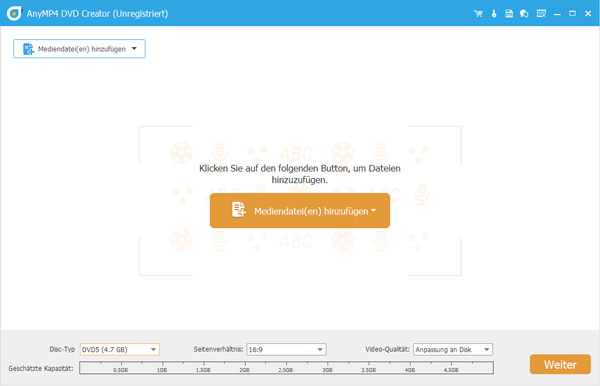
Wenn Sie das Video-Thumbnail ändern möchten, klicken Sie auf „Bearbeitungswerkzeug“. Nun finden Sie die Option „Thumbnail“. Das Thumbnail wird in dem Blu-ray-Menü angezeigt. Danach klicken Sie rechts unten auf „Weiter“.
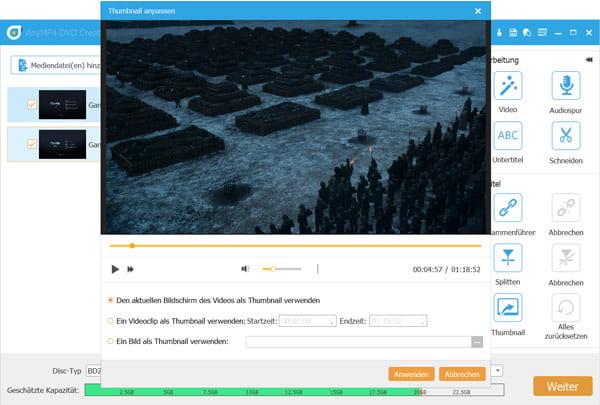
Schritt 2: Blu-ray-Menü anpassen
Nun finden Sie das schon vordefinierte Blu-ray-Menü. Auf der rechten Seite können Sie weitere Vorlagen finden, und auch einige neuen Vorlagen direkt herunterladen.
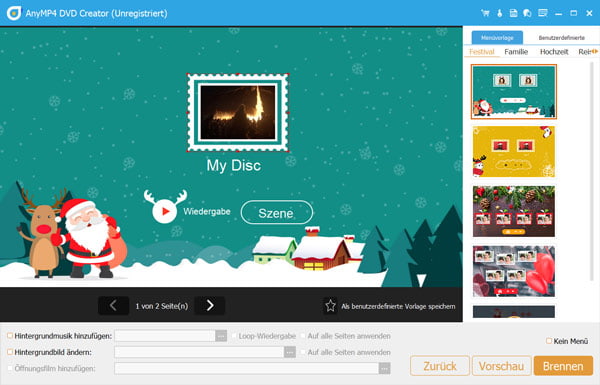
Doppelklicken Sie auf den Namen „My Disc“ und gehen Sie einen gewünschten ein. Wechseln Sie zu der zweiten Seite, und ändern Sie den Namen jedes Titels. Die Schriftart und die Schriftgröße lassen sich mit einem rechten Mausklick ändern.
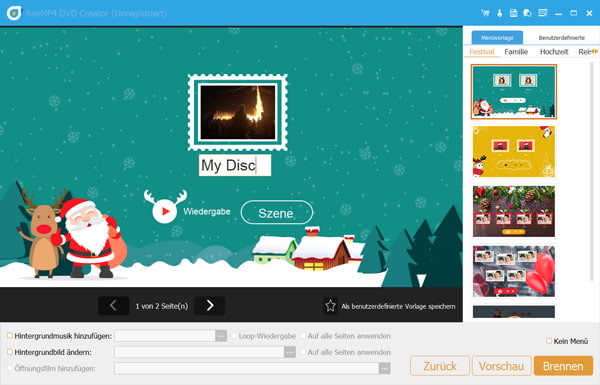
Die Rahmen, die Namen und die Buttons können Sie leicht ziehen und neu platzieren.
Auf der unteren Seite finden Sie drei Optionen. Aktivieren Sie „Hintergrundmusik hinzufügen“ und wählen Sie einen Musiktitel für das Blu-ray-Menü. Aktivieren Sie „Hintergrundbild ändern“ und wählen Sie ein anderes Bild auf der Festplatte aus. Wenn Sie einen Öffnungsfilm vor dem Menü hinzufügen möchten, aktivieren Sie die Option „Öffnungsfilm hinzufügen“.
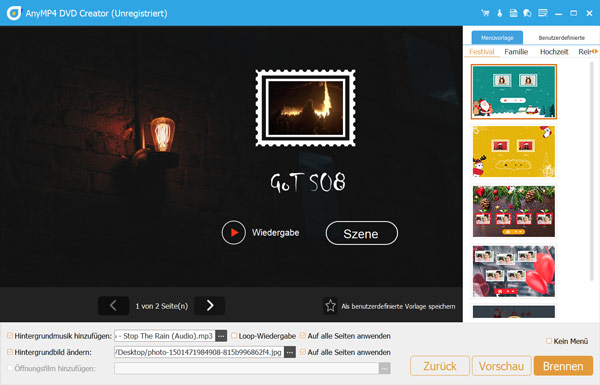
Nach der Anpassung klicken Sie rechts unten auf „Vorschau“. Dann können Sie das Blu-ray-Menü ansehen. Sind Sie zufrieden mit dem Menü, klicken Sie auf die Schaltfläche „Brennen“.

Schritt 3: Blu-ray mit Menü brennen
Aktivieren Sie die Option „Videos auf Disc brennen“ und wählen Sie das Brenner-Laufwerk. Geben Sie einen Namen für den Blu-ray Rohling ein und klicken Sie auf „Starten“. Nun wird die Software das Blu-ray-Menü erstellen und Ihre Videos auf Blu-ray brennen. Der Vorgang dauert einige Minuten bis eine Stunde, je nach der Datenmenge.
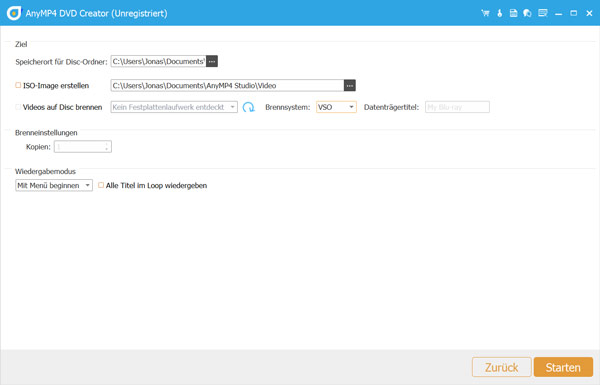
Nachdem der Vorgang abgeschlossen ist, können Sie die Blu-ray auf PC abspielen, oder an dem Fernseher genießen.
Mit AnyMP4 DVD Creator ist die Erstellung vom Blu-ray-Menü ganz einfach. Darüber hinaus werden immer neue Menüvorlagen hinzugefügt, mit denen Sie ein eigenes Blu-ray-Menü leicht gestalten können. Laden Sie jetzt das Programm herunter und probieren es mal!
Für Windows 11/10/8/7
 Klicken Sie hier, um einen Kommentar zu schreiben.
Klicken Sie hier, um einen Kommentar zu schreiben.